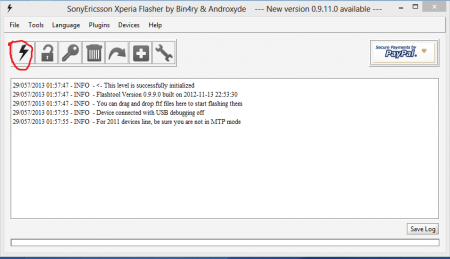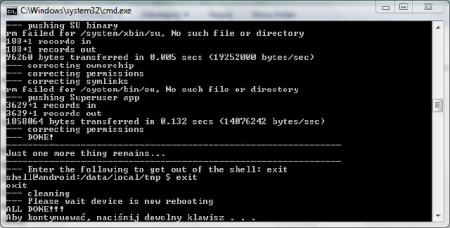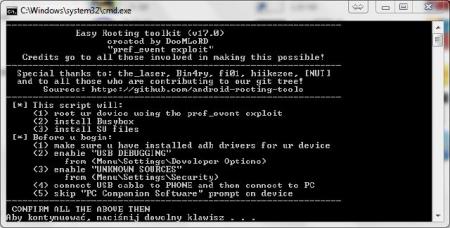Znajdź zawartość
Wyświetlanie wyników dla tagów 'Tutorial' .
Znaleziono 346 wyników
-
Modem: Modem-I9195XXUBMK3.tar (MD5 Sum: da9cb5f3497a3ff459631edf9b210f5a) New Modem: Modem-I9195XXUBML1.tar (MD5 Sum: 355cf405340fb0b1226df42e6c844dcf) Galaxy S4 mini Odin: Odin_v3.09.zip Region Europa
-

Tutorial [Galaxy S III] Instalacja czystego Firmware
NeoCM opublikował(a) temat w Poradniki, Romy i Mody
W tym wątku dowiesz się jak wgrać czysty firmware na swojego Galaxy S III Informuję, iż przeprowadzenie procesu flashowania wiąże się z ryzykiem uszkodzenia telefonu, więc robisz to na własne ryzyko!!! Tą metodę stosuje się np. w serwisach. Jeżeli chcesz oddać telefon do serwisu MUSISZ zresetować licznik flashowań!!!! Co nam będzie potrzebne? Program ODIN Odin3 v3.04 I9300 (z PIT)Firmware z ROMemWgrane Sterowniki USB (np. przez KIES)Smartfon naładowany co najmniej 50% Kabel USBW razie z problemem ze sterownikami USB poniżej są linki: Win7 64bit : usb_drivers_GalaxyS_x64.zip Win7 32bit : usb_drivers_GalaxyS_x86.zip A) Wgrywanie Firmware przez ODIN używając jednego pliku. Jeżeli pobierz plik z jednym romem .... Włącz w telefonie Debugowanie USB Wypakuj pobrany ROM Odpal program ODIN W oknie PDA umieść plik ( tu przykład I9300XXALF2_I9300OXFALF1_I9300XXLF2_HOME.tar.md5) ODZNACZ(bo inaczej uszkodzisz telefon) re-partition, phone EFS clear, phone Bootloader Update. Wyłacz Galaxy S III Wejdź w tryb DOWNLAOD używając klawiszy POWER+Volume down i Home , potem wybierz Volume UP Podłącz telefon pod port USB Jeżeli ODIN wskaże podłączenie wciśnij START Po wgraniu i restarcie słuchawki odłącz.Screen ODIN : B ) Wgrywanie Firmware używając 3-4 plikowego Włącz w telefonie Debugowanie USB Wypakuj pobrany ROM Odpal program ODIN W oknach umieszczamy kolejno pliki: Pliki dla pola PDA - mają w nazwie słowo CODE Pliki dla pola PHONE - mają w nazwie słowo MODEM Pliki dla pola CSC - CSC Plik PIT - w PIT ( o ile jest) Wyłącz telefon Uruchom go w trybie DOWNLOAD używając klawiszy POWER+Volume down i Home , potem wybierz Volume UP Podłączamy słuchawkę pod USB Jeżeli program ODIN wskaże połączenie klikamy START Po wgraniu odłączamy telefon Ps. Nie chwalcie się w serwisie, iż używaliście tej metody. Firmware można pobrać tu : http://live.samsung-updates.com/index.php?device=GT-I9300 -
Długo szukałem sposobu na przywrócenie języka polskiego do Alcatela OT 908 i w końcu się udało Wszystkie Customy jakie znalazłem nie miały języka polskiego, a jak już miały to nie wszystkie rzeczy były przetłumaczone np. Phone, Contacts itd. - niby nic, a jednak. Telefon już stary, ale może akurat komuś się jeszcze przyda. Co potrzebujemy? - wgrane CWM - stockowy ROM: FRG83G.v63N-0 - backup ROMu Orange kolegi sts Instrukcja: 1. Uruchamiamy CWM, wipe data, wipe cache. 2. Wgrywamy stockowy ROM, telefon uruchamia się, dochodzi do ekranu powitalnego Android z wyborem języka i wył. telefon. 3. Wgrywamy na nowo CWM, bo się kasuje przy wgraniu stocka. Po instalacji, odpalamy CWM. 4. Instalujemy backup ROMu Orange, który musi znajdować się na karcie pamięci: sd -> clockworkmod -> backup (CheQ) przez opcję Restore 5. Uruchamiamy telefon, ładuje nam się logo Orange, ekran startowy i wybór języka. Tym samym mamy w pełni polskiego Androida 2.2.2. Piszę o tym w odpowiedzi na problemy/pytania #15 i #17 w temacie dotyczącym polskiego ROMu Orange, bo wiem jak brak rodzimego języka może denerwować niektóre osoby. Jedynym problemem jest przycisk Home. W Orange był to facebook i mimo zainstalowania paczki ze zmianą klawiszy dalej pozostaje on klawiszem facebookowym. Warto więc zastosować się do rady theboo i zainstalować facebooka, a następnie wystarczy przenieść aplikację do /system/app i przycisk fb ożywa. W innym przypadku gdy naciśniemy "domek" pojawia się komunikat, że aplikacja fb nie została odnaleziona (komunikat po angielsku ) i ekran dotykowy na chwilę przestaje działać.
-
ROOT dla urządzenia Lenovo 850 Robisz to na własną odpowiedzialność!!! Co jest potrzebne: 1 - smartfon 2 - aplikacja do roota (poniżej) Procedura instalacji: Na początek włącz tryb debugowania USB, upewnij się iż masz wgrane sterowniki USB Pobierz program geno.zip Odłącz wszystkie programy antywirusowe na komputerze, w przeciwnym razie pliki zostaną usunięte. Podłączyć telefon do komputera Uruchom aplikacje .exe na komputerze
-

Tutorial [Nexus 7] Wgrywanie czystego firmware/stocku.
NeoCM opublikował(a) temat w Poradniki, Romy i Mody
Wgrywanie czystego firmware dla Google (Asus) Nexus 7 Musisz wiedzieć, iż utracisz wszelkie dane na tablecie. Możesz również uszkodzić urządzenie, poradnik nie daje gwarancji, iż tablet będzie działał dobrze... Opis zawiera sposób na zablokowanie bootloadera, ponieważ wykorzystuje on tryb fastboot. Co musisz posiadać? paczkę z firmware https://developers.google.com/android/nexus/images#nakasipaczkę z fastboot https://dl.dropbox.com/u/20864590/forum/ADB.zipzainstalowane sterowniki USBwłączony tryb debugowania w Nexus 7!kabel USBnaładowany tablet co najmniej 70% Pliki fastoot!!! rozpakuj je i umieść w takiej ścieżce C:/adb Instrukcja wgrywania firmware!! Jeżeli pobrałeś firmware i utworzyłeś ścieżkę adb to przejdź do kolejnego punktu Plik z firmware przenieś do folderu adb Uruchom Nexusa 7 w trybie fastboot Wyłącz Włącz trzymają jednocześnie VOL+ i VOL - Podłącz go pod komputer Uruchom okno CDM i wpisz komendy : fastboot flash bootloader bootloader-grouper-3.34.img (jeżeli masz nowszy, to wpis nowy, starszy- to starszy) fastboot reboot-bootloader Teraz Nexus 7 powinien się zrestartować, jeżeli to uczyni wpisz teraz: fastboot -w update image-nakasi-jro03d.zip - (jeżeli masz nowsze to wpisz nowszą nazwę. Podejrzeć możesz nazwę pliku w pobranym firmware, jest on w formacie .zip) W tym momencie wgrywa się czyste firmware.. Teraz usuniemy kłódkę, czyli zablokujemy bootloader fastboot oem lock Uruchomiamy urządzanie fastboot reboot Podczas problemów powtarzać procedurę, upewnij się czy aby na pewno dobrze wpisujesz komendy. Tu możesz pobrać czyste firmware bez szukania w/w linku. https://dl.google.com/dl/android/aosp/nakasi-jro03d-factory-e102ba72.tgz Jest to czysty firmware 4.3 stock. -
Root dla posiadaczy różnych wariantów LG Optimus G2 Oczywiście procedurę przeprowadzacie na własną odpowiedzialność! Metoda zalicza się do typu...jeden klik i root! Aplikacja wspiera modele: AT&T G2 (D800) - D80010dVerizon G2 (VS980) - VS98010B (Shipping ROM)Verizon G2 (VS980) - VS98011A (OTA)T-Mobile G2 (Shipping ROM)KT F320k (Shipping ROM)Rogers D803 (Shipping ROM)Bell D803 (Shipping ROM)Telus D803 (Shipping ROM)OPEN D802 (Shipping ROM) Tu macie filmik jak dokonać roota na tym urządzeniu: http://www.youtube.com/watch?v=Y45SXPRb31o#t=67 Instrukcja ROOT-a Na początku włączamy opcje developerskie w smartfonie Pobieramy i instalujemy sterowniki USB dla G2 (słuchawka ma je w sobie) Pobieramy program do roota Rozpakowujemy go Podłączamy smartfon w trybie debugowania USB pod PC Uruchomiamy program root.bat ( wrazie problemów odłącz słuchawkę i włącz- wyłącz opcje developerskie, i podłącz pod port usb) Postępuj z instrukcją... Posiadasz już root-aDOWNLOAD: http://downloads.codefi.re/thecubed/lg_g2/root/ioroot10.zip
-

Tutorial Wug's Nexus Root Toolkit v1.8 - Google Nexus 4
NeoCM opublikował(a) temat w Poradniki, Romy i Mody
Wu'g's Nexus ROOT Toolkit Jest to program, w którym przeprowadzisz praktycznie wszystko... Wykonujesz operacje na własną odpowiedzialność!!! Możliwości: - odblokujesz bootloader (o ile wymaga) - wykonasz ROOTa - Wgrać CWM/TWRP Recvoery - Wgrasz sterowniki USB - Backup - unroot ********************************* Działanie programu jest proste. Wystarczy pobrać program i uruchomić. Podłączyć słuchawkę w trybie debugowania USB Pobrać sterowniki.. I wykonać np ROOT.... i tak kolejno Tu masz przykładowy filmik: http://www.youtube.com/watch?v=DIL1iTr5vto&feature=youtu.be Aktualna wersja 1.8 Link do programu: http://www.wugfresh.com/nrt/ -

Tutorial [Galaxy S Plus i9001] Wgrywanie czystego firmware/systemu
NeoCM opublikował(a) temat w Poradniki, Romy i Mody
W tym poradniku skupię uwagę na wgraniu czystego firmware dla Galaxy S Plus Ta metoda jest wykorzystywana przez serwisy. Musisz się liczyć z tym, ze stracisz wszelkie dane. Możesz również uszkodzić telefon. Metoda wykorzystuje program ODIN, z którym już mogłeś/aś mieć doczynienia. Co musisz jeszcze wiedzieć? Odin- jest to program do flashowania firmware od Samsunga... Firmware - oprogramowanie do telefonu Tryb DOWNLOAD- stan telefonu, w którym wgrywa się firmware używając m.in programu ODIN. Ten tryb można włączyć uzywając klawiszy. Home Volume - i POWER Rozróżniamy dwa typy firmware - pliki jednoplikowe i wieloplikowe czyli rozgraniczone na pit, pda, csc, phone... szczegóły w instrukcji jak je umieszczać.. Wariant A lub B pkt. 8 Co nam będzie potrzebne? Sterowniki USB (które możesz pobrać z programem KIES)Firmware od samsunga Kliknij i zobaczODIN Multidownloader : odin_Multi_Downloader_v4.43.zipKabel USBSmartfon naładowany nie mniej niż 50% Instrukcja: Upewnij się, iż masz wgrane sterowniki USB, a telefon ma włączone Debugowanie USB Pobieramy firmware Pobieramy ODIN-a Po pobraniu ODIN-a uruchom go. Zobaczysz takie okno: Muszą być zaznaczone Auto Reboot, protect OPS. Wypakuj pobrany firmware Umieszczamy pliki: a ) jeżeli pobrałeś/aś firmware jednopolikowy to umieść go w polu One Package , a resztę zostaw pustą. POBIERZ JESZCZE ten plik, który umieść w OPS (niżej plik) KLIK i pobierz b ) jeżeli jest to plik 3-4 plikowy z PIT to umieść pliki jak są na screenie OPS- AriesVE.ops CSC-SMD_CSC_GT-I9001-MULTI-CSC-OXAKP2_EMMC.smd Phone-SMD_MODEM_I9001XXKP4_CL374422_REV00_user_low_ship_ EMMC.smd PDA -SMD_PDA_I9001XXKP4_CL374422_REV00_user_low_ship_EM MC.smd Wyłącz telefon Włącz tryb DOWNLOAD (klawisze Home, Vol- i POWER) zobacz screen przykladowy W trym trybie podłącz telefon por USB W pierwszym oknie ODIN wskaże podłączenie W tedy Wciśnij START Firmware będzie wgrywało się kilka minut, po odłącz słuchawkę i poczekaj na uruchomienie firmware. -
Wug's Nexus Root Toolkit v1.7.8 Jest to program, w którym przeprowadzisz praktycznie wszystko... Wykonujesz operacje na własną odpowiedzialność!!! Możliwości: - odblokujesz bootloader (o ile wymaga) - wykonasz ROOTa - Wgrać CWM/TWRP Recvoery - Wgrasz sterowniki USB - Backup - unroot ********************************* Działanie programu jest proste. Wystarczy pobrać program i uruchomić. Podłączyć słuchawkę w trybie debugowania USB Pobrać sterowniki.. I wykonać np ROOT.... i tak kolejno *************************************************** Link do programu: http://www.wugfresh.com/nrt/
-
Metodę przeprowadzasz na własną odpowiedzialność, nie ponoszę odpowiedzialności za błędy podczas stosowania modyfikacji. Tracisz gwarancje! Metoda ROOT-owania jest bardzo prosta.... Root dla Huaweii Ascend P6 Potrzebne nam są: Sterowniki USB pobierzprogram do Roota Root Wizard pobierz Instalacja: Upewnij się, iż masz wgrane sterowniki USB Włącz w słuchawce tryb debugowania USB Odpal program Root Wizard Podłącz P6 pod port usb Wybierz opcję Next/ następnie ROOT w razie problemów powtórz operację! Ciesz się rootem!
-
Tutorial Jak wgrać/zainstalować CyanogenMod Sony Xperia S
Pawliniak opublikował(a) temat w Poradniki, Romy i Mody
Witam ! Przedstawię w kilku prostych krokach jak zacząć swoją przygodę z modowaniem Pamiętaj że każda ingerencja w telefon można powodować jego uszkodzenie. Ja jak i całe forum nie ponosimy odpowiedzialności za usterki. Co będzie potrzebne: TelefonKabel USBKomputerSterownikiCo będziemy wgrywać: Odblokowywanie BootloaderRoot'aRecoveryCyanogenMod + GappsySkąd pobrać potrzebne pliki: Odblokowywanie Bootloader (http://forum.cyanogenmod.pl/index.php/topic/895-odblokowywanie-bootloadera-w-xperii-s-oficjalna-metoda-sonego/)Root (http://forum.cyanogenmod.pl/index.php/topic/925-odblokowany-bootloader-root-xperii-s-prosto-i-przyjemnie/)Recovery (http://forum.cyanogenmod.pl/index.php/topic/926-cwm-recovery-dla-xperii-s-jednym-klikni%C4%99ciem/)CyanogenMod + Gappsy (http://forum.cyanogenmod.pl/index.php/topic/929-instalacja-cyanogenmod-sony-xperia-s/)Proces instalacji: Instalacje rozpoczynamy od odblokowania bootloadera. Wykonujemy wszystkie kroki podane w poniższym temacie. http://forum.cyanogenmod.pl/index.php/topic/895-odblokowywanie-bootloadera-w-xperii-s-oficjalna-metoda-sonego/Sukces! Najtrudniesze za nami. Kolejny etap to root (umożliwia nam ingerencje w system inaczej mówimy uprawnienia super user): http://forum.cyanogenmod.pl/index.php/topic/925-odblokowany-bootloader-root-xperii-s-prosto-i-przyjemnie/Uprawnienia przyznane pora na recovery: http://forum.cyanogenmod.pl/index.php/topic/926-cwm-recovery-dla-xperii-s-jednym-klikni%C4%99ciem/Ostatni etap to nasz upragniony CyanogenMod! http://forum.cyanogenmod.pl/index.php/topic/929-instalacja-cyanogenmod-sony-xperia-s/Bardzo dobrze ! To już wszystko czy było trudno ? NIE ! Jeżeli jakieś zagadnienie jest Ci nie znane sprawdź tutaj http://forum.cyanoge...-dla-zielonych/ Dałeś radę ? Kliknij -
Wymagania : - Root - Zablokowany Bootloader (na odblokowanym też powinno działać) - Debugowanie USB i Nieznane źródła Instalacja : 1. Pobierz i wypakuj tę paczkę :CWM6-cDM_v2.2-DooMLoRD-Xperia_S-JB.zip 2. Otwórz "cwm-install-en.bat" 3. Wykonuj polecenia instalatora (wymaganie jest przyznanie SuperUsera programowi na telefonie) Do CWM wchodzimy naciskając Vol+ / Vol - !!! Nie ponoszę odpowiedzialności za ewentualne szkody. Wszystko robisz na własną odpowiedzialność!!! Oryginalny temat : http://forum.xda-developers.com/showthread.php?t=2308493
-

Tutorial CWM Recovery dla Xperii S jednym kliknięciem
ml13 opublikował(a) temat w Poradniki, Romy i Mody
1.Pobierz i rozpakuj tę paczkę : www.mediafire.com/?lljwwjh492kwjgh2. Podłącz telefon z włączonym "Debugowanie USB" i otwórz plik install.bat . 3. Po zakończeniu procesu mamy CWM w naszej Xperii Obsługa : Aby wejść do Recovery - uruchom telefon, kiedy pojawi się logo Sony, po prostu dotknij ekranu parę razy, aż wejdziesz do Recovery. Vol+/Vol- - Góra/Dół Home - Zaznacz/Wykonaj Back - Wstecz Aparat - Zaznacz/Wykonaj Nie ponoszę odpowiedzialności za ewentualne szkody. Wszystko robisz na własną odpowiedzialność!!! Uwaga!!! W niektórych modelach są problemy z naładowaniem telefonu jeśli rozładujesz do 0! -

Tutorial [Odblokowany Bootloader] Root Xperii S - Prosto i przyjemnie
ml13 opublikował(a) temat w Poradniki, Romy i Mody
Metoda dla firmware : 63 & 67 !!! 1.Podłącz telefon w trybie fastboot (niebieska dioda LED). 2. Pobierz i rozpakuj to : https://drive.google.com/file/d/0B9-Yxe-7_BOBUmtyNjR1TncxUlk/edit?usp=sharing3. Otworzyć wiersz poleceń i wpisać : NAZWA_PLIKU.img4. Reboot i gotowe! Oryginalny tema na xda : http://forum.xda-developers.com/showthread.php?p=23187756#post23187756Nie ponoszę odpowiedzialności za wyrządzone szkody. Wszystko robisz na własną odpowiedzialność !!! -
Odblokowywanie Bootloadera oficjalną metodą. Poradnik dla osób doświadczających rebootów telefonu np. podczas przełączania sieci 2G/3G. Odblokowanie bootloadera tą metodą (tylko oficjalną) niweluje praktycznie wszystkie nie pożądane restarty.Instrukcja: 0) pobierz i wrzuć na kartę SD pliki: recovery-clockwork-hybrid-6.0.2.7-u8815-R4.zipRelock-Bootloader-ICS.zip - jeżeli masz odblokowany bootloader nieoficjalną metodą. 1) wyślij e-mail na ten adres: mobile@huawei.com Temat: Request - Bootloader unlock code U8815 treść: Dear Huawei, Could you please Provide the bootloader unlock code for my phone. Model: Huawei Ascend G300 U8815 System: Android 4.0.3 version B952 IMEI: tu piszesz swój IMEI - znajdziesz go na nalepce pod bateriąThank you2) dostaniesz odpowiedź, którą możesz zignorować: Dear Customer, Thank you for Contacting Huawei device. We has retailed your needs to our correlative department. And there will have expert to help you with your needs in three working days. Please wait a period of time. Once again thank you for Contacting Huawei device. Best Regards. Huawei Device Customer Care Team.3) za jakiś czas (do 3 dni) dostaniesz kolejnego maila, tym razem z kodem odblokowującym: Dear Customer, Thank you for Supporting Huawei device. If your device has upgraded to Android 4.0 That your unlock code: 123456789123456789 (numer zmieniony), please keeping your unlock code properly. Thank you! Huawei Terminal Company Limited4) Odłącz kabel USB i wyłącz telefon. Uruchom tryb recovery (power+vol+). wybierz Backup and Restore następnie wykonaj backup obecnego romu. 5) Jeżeli masz odblokowany bootloader metodą nieoficjalną musisz go teraz zablokować. W tym celu pobierz i wrzuć na kartę SD ten plik: Relock-Bootloader-ICS.zip. Osoby z zablokowanym bootloaderem mogą przejść do punktu 9). 6) w CWM i wybierz Install zip > Choose zip from sdcard external. Znajdz plik, który wrzuciłeś na kartę (relock-Bootloader-ICS.zip) i potwierdź. Teraz masz z powrotem zablokowany bootloader. 7) wróć do strony głównej CWM i wybierz Power off. Jeżeli wystąpi ostrzeżenie, potwierdź. 8) Teraz pobierz ten plik: Official-Unlock-Bootloader-by-Alkalinorap-v4.zip i wypakuj gdziekolwiek na dysku. 9) Przytrzymaj power i vol- na telefonie przez parę sekund aż pokaże się logo Huawei. Następnie podłącz kabel USB. 10) Otwórz plik Check-Status.bat z katalogu który wypakowałeś (punkt 8). wpisz 2 i kliknij enter. Teraz kliknij enter kolejne dwa razy. Jeżeli robiłeś wszystko dokładnie jak w instrukcji w oknie powinno być napisane: LOCKED (tak jak chcemy). Możesz zamknąć okno. 11) Otwórz drugi plik - Unlock-Bootloader.bat. Kiedy otworzy się okno, ponownie wpisz 2 i kliknij enter. Naciśnij enter jeszcze raz. Teraz wpisz swój kod odblokowujący, który dostałeś w e-mailu i kliknij enter. Następnie wpisz Y i kliknij enter. Jeżeli wszystko poszło dobrze, zamknij okno i wróc do punktu 10). Jeżeli się udało powinno być napisane:UNLOCKED (tak jak chcemy). Możesz zamknąć okno. 12) Teraz musisz zainstalować CWM recovery ponownie. Pobierz plik ClockworkG300_forum_cyanogenmod_pl.rar i uruchom. 13) Po restarcie telefonu uruchom tryb recovery (power+vol+). Jak widzisz, masz starą wersję CWM. Wybierz Install zip and > Choose zip from external sdcard i wybierz ten plik:recovery-clockwork-hybrid-6.0.2.7-u8815-R4.zip. W ten sposób zaktualizujesz recovery do najnowszej wersji. Na stronie głównej CWM przejdź do Advanced, a następnie Reboot recovery. 14) Po tym zabiegu powinno włączyć się zaktualizowane recovery. Ponownie wybierz Backup and Restore i wybierz Restore from external sdcard, wybierz swoją kopie zapasową i potwierdź - yes. Teraz możesz uruchomić ponownie telefon i będziesz mieć wszystko jak wcześniej, lecz z oficjalnie odblokowanym bootloaderem. Czyli bez przypadkowych restartów w nieoczekiwanych momentach. Temat został dodany za zgodą autora: http://forum.android.com.pl/members/56758.html
-
Tutorial Jak wgrać/zainstalować CyanogenMod Samsung Galaxy Note N7000
Pawliniak opublikował(a) temat w Poradniki, Romy i Mody
Witam ! Przedstawię w kilku prostych krokach jak zacząć swoją przygodę z modowaniem Pamiętaj że każda ingerencja w telefon można powodować jego uszkodzenie. Ja jak i całe forum nie ponosimy odpowiedzialności za usterki. Co będzie potrzebne: TelefonKabel USBKomputerSterownikiCo będziemy wgrywać: RecoveryCyanogenModGappsySkąd pobrać potrzebne pliki: Root (http://forum.cyanogenmod.pl/index.php/topic/1606-galaxy-note-n7000-root-jelly-bean/)Recovery (http://forum.cyanogenmod.pl/index.php/topic/337-thor-kernel-touch-recoverycustom-jb-only-v035/)Recovery dla CyanogenMod 11 (http://forum.cyanogenmod.pl/index.php/topic/1602-galaxy-note-gt-n7000-cwm-recovery-6043-wymagane-do-cm11/)Rom (http://get.cm/?device=n7000&type=)Gappsy (http://goo.im/gapps)Proces instalacji: Instalacje rozpoczynamy od zainstalowania programu kies który zainstaluję nam wszystkie potrzebne sterowniki. Następnie pobieramy wszystkie potrzebne nam pliki recovery, rom, gappsy i wrzucamy na telefon najlepiej do głównego katalogu. Przechodzimy do Recovery: Wyłączamy telefonPrzytrzymujemy vol +, home, powerPo pojawieniu się podświetlenia puszczamy power (nadal trzymamy vol+ oraz home)Za pomocą klawiszy głośności wybieramy "apply update from sdcard"Naciskamy Home żeby zatwierdzićWybieramy pobrane recoveryRestart za pomocą reboot system nowSukces ! Telefon uruchomi się ponownie. Ostatni etap to CyanogenMod: Wyłączamy telefonPrzytrzymujemy vol +, home, powerPo pojawieniu się podświetlenia puszczamy power (nadal trzymamy vol+ oraz home)Zauważamy ze inaczej wszystko wygląda. Poruszamy się za pomocą dotyku.Wybieramy Wipe wykonujemy (Cashe, Dalvic Cashe, Format Data)Wracamy do głównego ekranuWybieramy Install następnie cm-10.2-20131109-NIGHTLY-n7000.zip (nazwa może się różnić w zależności od dnia wydania)60 sekund i mamy nowy romWracamy do głównego ekranu wybieramy ponnownie install i Gappsy10 sekund i mamy gappsyWracamy do głównego ekranu i wybieramy ReboteBardzo dobrze ! To już wszystko czy było trudno ? NIE ! Jeżeli jest problem z żółtym trójkątem warto zajrzeć -> http://forum.cyanogenmod.pl/index.php/topic/335-usuwanie-trójkąta-bez-wtyczki-galaxy-note-n7000triangle-away/ Jeżeli jakieś zagadnienie jest Ci nie znane sprawdź tutaj http://forum.cyanoge...-dla-zielonych/ Dałeś radę ? Kliknij -
Tutorial Jak wgrać/zainstalować Rom Samsung Galaxy Note N7000
Pawliniak opublikował(a) temat w Poradniki, Romy i Mody
Witam ! Przedstawię w kilku prostych krokach jak zacząć swoją przygodę z modowaniem Pamiętaj że każda ingerencja w telefon można powodować jego uszkodzenie. Ja jak i całe forum nie ponosimy odpowiedzialności za usterki. Co będzie potrzebne: TelefonKabel USBKomputerSterownikiCo będziemy wgrywać: RecoveryRom + GappsySkąd pobrać potrzebne pliki: Sterowniki (http://www.samsung.c...ftware/KIES/JSP)Root (http://forum.cyanogenmod.pl/index.php/topic/1606-galaxy-note-n7000-root-jelly-bean/)Recovery (http://forum.cyanogenmod.pl/index.php/topic/337-thor-kernel-touch-recoverycustom-jb-only-v035/)Rom + Gappsy (wybieramy z http://forum.cyanogenmod.pl/index.php/forum/265-mody-romy/ posiadające tag [ROM])Proces instalacji: Instalacje rozpoczynamy od zainstalowania programu kies który zainstaluję nam wszystkie potrzebne sterowniki. Następnie pobieramy wszystkie potrzebne nam pliki recovery, rom, gappsy i wrzucamy na telefon najlepiej do głównego katalogu. Przechodzimy do Recovery: Wyłączamy telefonPrzytrzymujemy vol +, home, powerPo pojawieniu się podświetlenia puszczamy power (nadal trzymamy vol+ oraz home)Za pomocą klawiszy głośności wybieramy "apply update from sdcard"Naciskamy Home żeby zatwierdzićWybieramy pobrane recoveryRestart za pomocą reboot system nowSukces ! Telefon uruchomi się ponownie. Ostatni etap to Rom: Wyłączamy telefonPrzytrzymujemy vol +, home, powerPo pojawieniu się podświetlenia puszczamy power (nadal trzymamy vol+ oraz home)Zauważamy ze inaczej wszystko wygląda. Poruszamy się za pomocą dotyku.Wybieramy Wipe wykonujemy (Cashe, Dalvic Cashe, Format Data)Wracamy do głównego ekranuWybieramy Install następnie wybrany rom (http://forum.cyanogenmod.pl/index.php/forum/265-mody-romy/)60 sekund i mamy nowy romWracamy do głównego ekranu wybieramy ponnownie install i Gappsy10 sekund i mamy gappsyWracamy do głównego ekranu i wybieramy ReboteBardzo dobrze ! To już wszystko czy było trudno ? NIE ! Jeżeli jest problem z żółtym trójkątem warto zajrzeć -> http://forum.cyanogenmod.pl/index.php/topic/335-usuwanie-tr%C3%B3jk%C4%85ta-bez-wtyczki-galaxy-note-n7000triangle-away/ Jeżeli jakieś zagadnienie jest Ci nie znane sprawdź tutaj http://forum.cyanoge...-dla-zielonych/ Dałeś radę ? Kliknij -
Tutorial Jak wgrać/zainstalować CyanogenMod Sony Xperia P
Pawliniak opublikował(a) temat w Poradniki, Romy i Mody
Witam ! Przedstawię w kilku prostych krokach jak zacząć swoją przygodę z modowaniem Pamiętaj że każda ingerencja w telefon można powodować jego uszkodzenie. Ja jak i całe forum nie ponosimy odpowiedzialności za usterki. Co będzie potrzebne: TelefonKabel USBKomputerSterownikiCo będziemy wgrywać: Odblokowywanie BootloaderRoot'aRecoveryRom + GappsySkąd pobrać potrzebne pliki: Odblokowywanie Bootloader (http://forum.cyanogenmod.pl/index.php/topic/889-odblokowywanie-bootloadera-w-xperii-p-oficjalna-metoda-sonego/?p=4958)Root (http://forum.cyanogenmod.pl/index.php/topic/904-odblokowanyzablokowany-bl-root-ics-611b175/)Recovery (http://forum.cyanogenmod.pl/index.php/topic/903-icsjb-cwm-recovery-6012-jednym-klikni%C4%99ciem/)CyanogenMod + Gappsy (http://forum.cyanogenmod.pl/index.php/topic/875-nieoficjalny-cm102-dla-xperii-p-lt22i/?view=getnewpost)Proces instalacji: Instalacje rozpoczynamy od odblokowania bootloadera. Wykonujemy wszystkie kroki podane w poniższym temacie. http://forum.cyanogenmod.pl/index.php/topic/889-odblokowywanie-bootloadera-w-xperii-p-oficjalna-metoda-sonego/?p=4958Sukces! Najtrudniesze za nami. Kolejny etap to root (umożliwia nam ingerencje w system inaczej mówimy uprawnienia super user): http://forum.cyanogenmod.pl/index.php/topic/904-odblokowanyzablokowany-bl-root-ics-611b175/Uprawnienia przyznane pora na recovery: http://forum.cyanogenmod.pl/index.php/topic/903-icsjb-cwm-recovery-6012-jednym-klikni%C4%99ciem/Ostatni etap to nasz upragniony CyanogenMod! http://forum.cyanogenmod.pl/index.php/topic/875-nieoficjalny-cm102-dla-xperii-p-lt22i/#entry4906 Bardzo dobrze ! To już wszystko czy było trudno ? NIE ! Jeżeli jakieś zagadnienie jest Ci nie znane sprawdź tutaj http://forum.cyanoge...-dla-zielonych/ Dałeś radę ? Kliknij -
Zanim zaczniesz co kolwiek kompbinować upewnij się że masz: -S-OFF -ROOT -CWM. Wszystko wykonujesz na własną odpowiedzialność - nie ponszę winy za ew. uszkodzenia! 1. Aby wgrać custom rom przez CWM, wrzucasz pobrany rom do pamięci telefonu (do samej pamięci, a nie do jakiegoś folderu). Następnie wchodzisz do recovery przez kombinację klawiszy: POWER+VolUp. 2. czyszczenie: -"wipe data/factory reset" -"wipe cache partition" -"advanced" > "wipe battery stats"&"wipe dalvik cache" -"mounts and storage" > format everything except sdcard 3. Przechodzisz do install zip from sdcard, zatwierdzasz przyciskiem HOME. 4. Przechodzisz do choose zip from sdcard, zatwierdzasz, wskazujesz pobrany ROM i zatwierdzasz go znowu HOME. 5. Telefon instaluje rom, a Ty cierpliwie czekasz. 6. Wyczyść: -"wipe cache partition" -"advanced" > "wipe dalvik cache" 7. Po zakończeniu wybierasz Reboot system now. Rom po raz pierwszy się uruchamia - może to potrwać kilka, do 10 minut. Jak już telefon się uruchomi możesz cieszyć się swoim custom romem. Zalecane jest dogranie gaaps dla odpowiedniego romu (ważne jest którą wersję CM posiadasz).
-
- 1
-

-
- Rom
- clockworkmod
-
(i 1 więcej)
Oznaczone tagami:
-

Tutorial Flashowanie oficjalnego romu dla Xperii P za pomocą flashtoola
ml13 opublikował(a) temat w Poradniki, Romy i Mody
Co będzie nam potrzebne? -flashtool -plik ftf -chęci A więc zaczynamy : 1. Ściągnij flashtoola (link poniżej). Plik FTF znajdziesz w dziale dla swojego telefonu lub w Google. http://d-h.st/Kb82. Instalujemy flashtoola i drivers.exe znajdujące się w pod folderze drivers (tam gdzie zainstalowałeś/aś flashtoola). 3. Plik ttf wrzucamy do flashtool/firmware 4. Odpalamy flashtool i klikamy piorun. 5. Wybieramy flash mode. 6. Dajemy ok. 7. W okienku logów zobaczycz mniej więcej coś takiego : 8. Po dłuższej chwili wyskoczy okno jak podłączyć telefon pod komputer. Nie postępujemy tak jak każe nam program, bo to dotyczy tylko X8 i innych do 2011 roku posiadający fizyczny przycisk wstecz. Podpinamy telefon z wciśniętym np. Vol- w xperii P i w większości telefonów z 2012 wzwyż też tak jest. Wyjątki z 2011 roku to : Active, Mini , Mini pro i Live with Walkman. 9. Po zakończeniu flashowania uruchamiamy telefon i cieszymy się czystym (lub brandem) oprogramowaniem dla twojego telefonu Nie ponoszę odpowiedzialności za wszelkie uszkodzenia spowodowane tą operacją. Wszystko robisz na własną odpowiedzialność. -

Tutorial [Odblokowany/Zablokowany Bl] Root ICS - 6.1.1.B.1.75
ml13 opublikował(a) temat w Poradniki, Romy i Mody
1. Ściągamy tą paczkę : http://d-h.st/DnJ 2. Instalujemy ICS flashtoolem. http://d-h.st/SbJ 3. Włącz "Nieznane źródła" w Ustawienia->Zabezpieczenia i "Debugowanie USB" w Ustawienia->Opcje programistyczne . 4. Wyłączamy telefon i za pomocą FlashToola wgrywamy kernel Xperia P LT22_6.1.B.0.599_Kernel.ftf z paczki z punktu pierwszego. 5. Uruchamiamy telefon.Podłączamy go pod USB i uruchamiamy RunMe.bat (z paczki z punktu 1) postępujemy zgodnie z instrukcją znajdującą się na ekranie monitora. 6. Po ponownym uruchomieniu telefony i sprawdzeniu czy naszym oczom ukazała się ikonka SuperSU wyłączamy telefon. 7. Za pomocą FlashToola wgrywamy kernel Xperia P LT22_6.1.1.B.1.75_Kernel.ftf z paczki wyżej. 8. Cieszymy się rootem Nie ponoszę odpowiedzialności za wszelkie uszkodzenia spowodowane tą operacją. Wszystko robisz na własną odpowiedzialność. -

Tutorial [ICS/JB] CWM Recovery 6.0.1.2 - Jednym kliknięciem
ml13 opublikował(a) temat w Poradniki, Romy i Mody
Aby je wgrać upewnij się że masz wgranego ICS'a /Jelly Bean i Roota Jeśli nie masz odsyłam do tych tematów : Jelly Bean / ICS . 1. Pobierz CWM http://kumquat-project.googlecode.com/files/cwm-1.0-nypon.zip 2. Wypakuj pliki np. na pulpit. 3. Włącz "Nieznane źródła" w Ustawienia->Zabezpieczenia i "Debugowanie USB" w Ustawienia->Opcje programistyczne . 4. Teraz wciśnij INSTALL i czekaj aż instalator zakończy swoje działanie o czym zostaniesz poinformowany . - UWAGA!!! Podczas instalacji patrz na telefon i przyznaj prawa SuperUser programowi adb.exe 5. Gotowe Gdy instalacja przebiegnie pomyślnie , możesz wejść do Recovery przy ponownym rozruchu wciskając klawisz głośności. Po CWM poruszamy się następująco : VOl+ - Góra VOL- - Dół Home / klawisz blokady ekranu - Wybierz Back / Aparat - wstecz Na podstawie : http://forum.xda-developers.com/showthread.php?t=1975099 Nie ponoszę odpowiedzialności za wszelkie uszkodzenia spowodowane tą operacją. Wszystko robisz na własną odpowiedzialność. -

Tutorial [JB] Root Xperii P (LT22i) - Prosto i przyjemnie
ml13 opublikował(a) temat w Poradniki, Romy i Mody
Testowane na : Xperia P (LT22i) z oprogramowaniem JB 6.2.A.1.100 (najnowsze) . 1. Ściągnij paczę poniżej i rozpakuj ją np. na pulpit . http://d-h.st/Kmm2. Włącz "Nieznane źródła" w Ustawienia->Zabezpieczenia i "Debugowanie USB" w Ustawienia->Opcje programistyczne . 3. Podłącz telefon pod komputer. 4. Z rozpakowanej paczki uruchom plik runme.win . 5. Postępujemy zgodnie z instrukcją znajdującą się na ekranie monitora, czyli klikamy ENTER. 6. Fon po tej czynności teraz sam nam się zrestartuje. 7. Ciesz się Rootem. W celu sprawdzenia, znajdź w siatce aplikacji ikonę SuperUser Nie ponoszę odpowiedzialności za wszelkie uszkodzenia spowodowane tą operacją. Wszystko robisz na własną odpowiedzialność. -

Tutorial Odblokowywanie Bootloadera w Xperii Neo - oficjalna metoda sonego
ml13 opublikował(a) temat w Poradniki, Romy i Mody
Dziś napiszę, a dokładnie przetłumaczę poradnik od Sony jak odblokować bootloader w każdej xperii 2011+ W skrócie oznacza to, że odblokowując bootloader tą metodą automatycznie tracimy gwarancje (możemy ją później odzyskać blokując bootloader), a w nowszych modelach (2013) metoda ta formatuje /sdcard (pamięć wewnętrzna). Po aktualizacji najlepiej nie aktualizować telefonu inny sposobem niż flashtool! SUS i PC Companion wywalą nam błąd modyfikacji, a FOTA (aktualizacja przez WiFi) najpewniej spowoduje Soft Brick. 1.0 Najpierw trzeba sprawdzić, czy w ogóle możemy odblokować bootloader. 1.1 Uruchamiamy aplikacje Dialera (połączeń). 1.2 Wpisujemy *#*#7378423#*#*. Włączy nam się Service Menu 1.3 Przechidzimy do Service info->Configuration->Rooting Status 1.4 Wyskoczą nam tu informacje o bootloaderze, wyjaśnienia poniżej : - Bootloader unlock allowed: Yes to możemy odblokować tą metodą - Bootloader unlock allowed: No to za darmo nie odblokujemy i możemy sobie tą metodę odpuścić - Bootloader unlocked: Yes to już mamy odblokowany bootloader 2. Potrzebny nam jest IMEI lub MEID, wieć w dialerze wpisujemy *#06# i przepisujemy go na kartkę czy do notatnika 3. Udajemy się na stronę sony i klikamy przycisk "Continue" http://unlockbootloader.sonymobile.com/instructions4. Potem klikamy "Yes, I'm sure" 5. Na kolejniej stronie zaznaczamy oba "I acknowledge..." i klikamy przycisk "I accept" 6. Na następnej stronie wpisujemy - Name - cokolwiek ; - IMEI or MEID or IDID - swój numer IMEI lub MEID (pkt 5) (jeśli mamy więcej niż 14 znaków to 15 (i kolejne) nie wpisujemy) ; - E-mail - swój (prawidzwy) e-mail na który przyjdzie klucz do odblokowywania. Zatwierdzamy przyciskiem "Submit" 7. Nasz komputer sam nie wykryję telefonu w trybie fastboot, więc musimy pobrać te 3 pliki : Sterowniki (ADB+fastboot oraz Google ADB+Fastboot) http://www55.zippyshare.com/v/52264444/file.htmlSterowniki z Flashtoola (.exe, podczas instalacji sterowników wystarczy wybrać "Fastboot Drivers"): http://www.androidfilehost.com/?fid=9390362690511176454Fastboot : http://www55.zippyshare.com/v/94132740/file.html8. Rozpakuj fastboot (i sterowniki) tam gdzie łatwo je znajdziesz (najlepiej do C:\fastboot). 9. Wyłącz urządzenie i wgraj sterowniki trybu fastboot (zwykłe trzeba ręcznie przez Menedżer Urządzeń, a z Flashtoola instalką). 10. Podłącz do komputera przytrzymując przycisk trybu Fastboot. Sony Ericsson Xperia™ PLAY - przycisk [SEARCH]Sony Ericsson Xperia™ arc/S - przycisk [MENU]Sony Ericsson Xperia™ neo/V - przycisk [MENU]Sony Ericsson Xperia™ pro - przycisk [MENU]Sony Ericsson Xperia™ mini/pro/pro hd - przycisk [Vol+]Sony Ericsson Xperia™ ray - przycisk [Vol+]Sony Ericsson Xperia™ active - przycisk [Vol+]Sony Ericsson Live with Walkman™ - przycisk [Vol+]Sony Xperia™ S - przycisk [Vol+]Sony Xperia™ P - przycisk [Vol+]Sony Xperia™ Go - przycisk [Vol+]Sony Xperia™ U - przycisk [Vol+]Sony Xperia™ Sola - przycisk [Vol+]Sony Xperia™ Acro S - przycisk [Vol+]Sony Xperia™ ion - przycisk [Vol+]Sony Xperia™ Miro - przycisk [Vol+]Sony Xperia™ Tipo/Dual - przycisk [Vol+]Sony Xperia™ V - przycisk [Vol+]Sony Xperia™ J - przycisk [Vol+]Sony Xperia™ T/TX - przycisk [Vol+]Sony Xperia™ E/Dual - przycisk [Vol+]Sony Xperia™ Z/ZL - przycisk [Vol+]Sony Xperia™ L - przycisk [Vol+]Sony Xperia™ SP - przycisk [Vol+]Sony Xperia™ Tablet Z - przycisk [Vol+]11. Zależnie od windowsa robimy tak : Lub : 13. Teraz w CMD wpisujemy "fastboot.exe -i 0x0fce getvar version" i jeśli wrócą nam jakieś liczby (np "0.3") to znaczy, że mamy połączenie z urządzeniem. 14. W CMD wpisz "fastboot.exe -i 0x0fce oem unlock 0xKEY", gdzie KEY to klucz który otrzymaliśmy na maila (Ten krok odblokowuję bootloader i formatuję urządzenie!). 15. I koniec Ciesz się odblokowanym bootloader i wgrywaj co chcesz UWAGA!!! Nie ponoszę żadnej odpowiedzialności za ewentualne uszkodzenie twojego telefonu. Pamiętaj, wszystko robisz na własne ryzyko, i na własną odpowiedzialność. -

Tutorial Odblokowywanie Bootloadera w Xperii Live- oficjalna metoda sonego
ml13 opublikował(a) temat w Poradniki, Romy i Mody
Dziś napiszę, a dokładnie przetłumaczę poradnik od Sony jak odblokować bootloader w każdej xperii 2011+ W skrócie oznacza to, że odblokowując bootloader tą metodą automatycznie tracimy gwarancje (możemy ją później odzyskać blokując bootloader), a w nowszych modelach (2013) metoda ta formatuje /sdcard (pamięć wewnętrzna). Po aktualizacji najlepiej nie aktualizować telefonu inny sposobem niż flashtool! SUS i PC Companion wywalą nam błąd modyfikacji, a FOTA (aktualizacja przez WiFi) najpewniej spowoduje Soft Brick. 1.0 Najpierw trzeba sprawdzić, czy w ogóle możemy odblokować bootloader. 1.1 Uruchamiamy aplikacje Dialera (połączeń). 1.2 Wpisujemy *#*#7378423#*#*. Włączy nam się Service Menu 1.3 Przechidzimy do Service info->Configuration->Rooting Status 1.4 Wyskoczą nam tu informacje o bootloaderze, wyjaśnienia poniżej : - Bootloader unlock allowed: Yes to możemy odblokować tą metodą - Bootloader unlock allowed: No to za darmo nie odblokujemy i możemy sobie tą metodę odpuścić - Bootloader unlocked: Yes to już mamy odblokowany bootloader 2. Potrzebny nam jest IMEI lub MEID, wieć w dialerze wpisujemy *#06# i przepisujemy go na kartkę czy do notatnika 3. Udajemy się na stronę sony i klikamy przycisk "Continue" http://unlockbootloader.sonymobile.com/instructions4. Potem klikamy "Yes, I'm sure" 5. Na kolejniej stronie zaznaczamy oba "I acknowledge..." i klikamy przycisk "I accept" 6. Na następnej stronie wpisujemy - Name - cokolwiek ; - IMEI or MEID or IDID - swój numer IMEI lub MEID (pkt 5) (jeśli mamy więcej niż 14 znaków to 15 (i kolejne) nie wpisujemy) ; - E-mail - swój (prawidzwy) e-mail na który przyjdzie klucz do odblokowywania. Zatwierdzamy przyciskiem "Submit" 7. Nasz komputer sam nie wykryję telefonu w trybie fastboot, więc musimy pobrać te 3 pliki : Sterowniki (ADB+fastboot oraz Google ADB+Fastboot) http://www55.zippyshare.com/v/52264444/file.htmlSterowniki z Flashtoola (.exe, podczas instalacji sterowników wystarczy wybrać "Fastboot Drivers"): http://www.androidfilehost.com/?fid=9390362690511176454Fastboot : http://www55.zippyshare.com/v/94132740/file.html8. Rozpakuj fastboot (i sterowniki) tam gdzie łatwo je znajdziesz (najlepiej do C:\fastboot). 9. Wyłącz urządzenie i wgraj sterowniki trybu fastboot (zwykłe trzeba ręcznie przez Menedżer Urządzeń, a z Flashtoola instalką). 10. Podłącz do komputera przytrzymując przycisk trybu Fastboot. Sony Ericsson Xperia™ PLAY - przycisk [SEARCH]Sony Ericsson Xperia™ arc/S - przycisk [MENU]Sony Ericsson Xperia™ neo/V - przycisk [MENU]Sony Ericsson Xperia™ pro - przycisk [MENU]Sony Ericsson Xperia™ mini/pro/pro hd - przycisk [Vol+]Sony Ericsson Xperia™ ray - przycisk [Vol+]Sony Ericsson Xperia™ active - przycisk [Vol+]Sony Ericsson Live with Walkman™ - przycisk [Vol+]Sony Xperia™ S - przycisk [Vol+]Sony Xperia™ P - przycisk [Vol+]Sony Xperia™ Go - przycisk [Vol+]Sony Xperia™ U - przycisk [Vol+]Sony Xperia™ Sola - przycisk [Vol+]Sony Xperia™ Acro S - przycisk [Vol+]Sony Xperia™ ion - przycisk [Vol+]Sony Xperia™ Miro - przycisk [Vol+]Sony Xperia™ Tipo/Dual - przycisk [Vol+]Sony Xperia™ V - przycisk [Vol+]Sony Xperia™ J - przycisk [Vol+]Sony Xperia™ T/TX - przycisk [Vol+]Sony Xperia™ E/Dual - przycisk [Vol+]Sony Xperia™ Z/ZL - przycisk [Vol+]Sony Xperia™ L - przycisk [Vol+]Sony Xperia™ SP - przycisk [Vol+]Sony Xperia™ Tablet Z - przycisk [Vol+]11. Zależnie od windowsa robimy tak : Lub : 13. Teraz w CMD wpisujemy "fastboot.exe -i 0x0fce getvar version" i jeśli wrócą nam jakieś liczby (np "0.3") to znaczy, że mamy połączenie z urządzeniem. 14. W CMD wpisz "fastboot.exe -i 0x0fce oem unlock 0xKEY", gdzie KEY to klucz który otrzymaliśmy na maila (Ten krok odblokowuję bootloader i formatuję urządzenie!). 15. I koniec Ciesz się odblokowanym bootloader i wgrywaj co chcesz UWAGA!!! Nie ponoszę żadnej odpowiedzialności za ewentualne uszkodzenie twojego telefonu. Pamiętaj, wszystko robisz na własne ryzyko, i na własną odpowiedzialność.